Perdeu ou excluiu acidentalmente arquivos importantes no NAS da Synology?
Sem problemas. O Wondershare Recoverit pode recuperar seus arquivos perdidos do NAS em 3 passos. O melhor e mais profissional software de recuperação de dados do NAS que é totalmente confiável e 100% seguro.
A maioria das pessoas conhecem o Synology Drive Server como o sucessor do Synology Cloud Server. Em virtude da crescente popularidade das opções de armazenamento em nuvem como OneDrive e Dropbox, um número cada vez maior de pessoas continua a confiar seus dados vitais às empresas. O Synology Drive é uma solução eficaz para manter seus dados seguros.
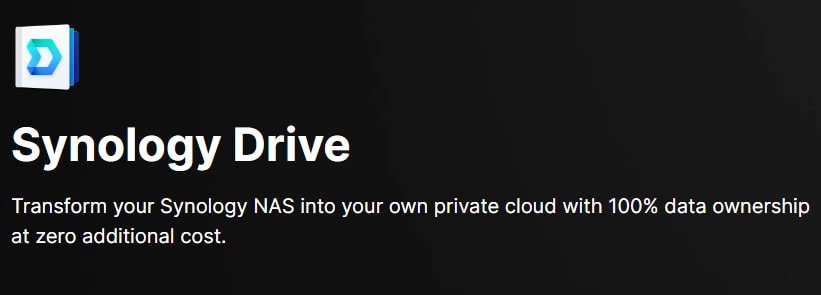
Neste artigo, vamos explicar o Synology Drive Server e fornecer um guia passo a passo sobre como utilizá-lo em seu computador e celulares. Continue lendo para aprender tudo o que você precisa saber sobre esta solução de armazenamento em nuvem.
Neste artigo, você vai aprender:
Parte 1. O que é o Synology Drive?
O Synology Drive é uma solução de armazenamento em nuvem para sincronização, compartilhamento e gerenciamento de arquivos. O Synology Drive Server pode ser um portal de arquivos que você pode acessar por meio de aplicativos de desktop, servidores da Web e aplicativos móveis.
Ao contrário de muitas outras ferramentas de armazenamento em nuvem, este aplicativo gratuito permite armazenar e sincronizar seus arquivos em vários dispositivos. Além disso, o Synology Drive Server está disponível em um NAS da Synology, um dispositivo de armazenamento conectado à rede. Este dispositivo permite que você acesse seus dados remotamente, desde que tenha uma conexão ativa com a Internet.
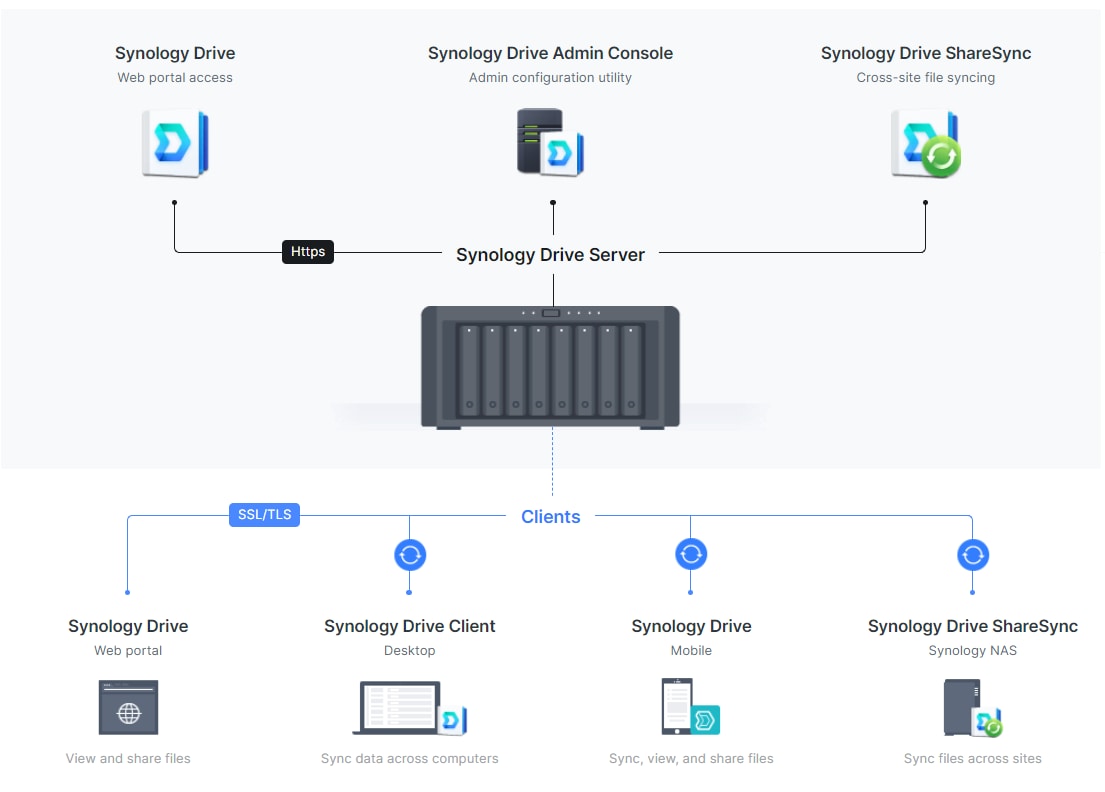
Você pode acessar seus arquivos em diferentes computadores usando o aplicativo Drive. Também não importa qual sistema operacional você possui; este aplicativo sempre sincronizará seus arquivos com os dispositivos de sua preferência quando você os conectar. O drive Synology é um excelente aplicativo para colaboração pois suporta edição e revisão consistente de arquivos por vários usuários devido a seu módulo de escritório. Este aplicativo também suporta recursos de backup. Isto assegura que você não perca seus arquivos por exclusão acidental ou de outra forma. Ele também oferece históricos de versões que permitem que você reverta seu arquivo para um estado ou projeto anterior.
Você também pode estar interessado em: Como recuperar arquivos excluídos do NAS da Synology.
Diferentes versões do Synology Drive
O Synology Drive Server tem diferentes versões móveis, de desktop e de nuvem. Para ajudá-lo a entender melhor, abaixo está um detalhamento das três versões.
Desktop |
Nuvem |
Móvel |
|
| Nome | Synology Drive Client | Synology Drive | Synology Drive App |
| Link para Download | Windows MSI, Windows exe, Mac, Ubuntu | Nenhum | iOS, Android |
| Requisitos de sistema | Windows 7 e superior, macOS 10.13 e superior, Ubuntu 18.04 e superior. | Windows 7 e superior, macOS 10.13 e superior, Ubuntu 18.04. Firefox, Safari, Chrome e Internet Explorer 10 ou superior | iOS 14.0 ou superior, Android 8.0 e superior |
| Usos | · Sincronização de arquivos e pastas entre o computador e o servidor da unidade Synology · Backup agendado ou em tempo real do computador para o servidor da unidade Synology · Sincronização sob demanda para reduzir o consumo de capacidade do computador · Acesso a arquivos do navegador de arquivos no computador local por meio da sincronização com pastas no servidor da unidade Synology |
· Gerenciamento de arquivos com teclas de atalho, estrelas, rótulos e classificação por hora, tamanho e título · Personalização de configurações de permissão para compartilhar pastas com usuários DSM selecionados · Garantia de colaboração da equipe em planilhas, documentos e slides via Synology Office · Monitoramento e registro de ações dos usuários, incluindo rotações de versão, manipulações de arquivos e modificações de permissão |
· Gerenciamento de arquivos em movimento · Configurações flexíveis de permissão de arquivo para compartilhamento seguro · Acesso offline para visualização de arquivos baixados no dispositivo local · Manter arquivos atualizados com a função de sincronização · Integração com arquivos iOS e provedor de documentos Android para fácil navegação e edição de arquivos em vários aplicativos de armazenamento. |
Características principais
O Synology Drive é um aplicativo versátil que você pode usar para várias finalidades, como colaboração, gerenciamento de arquivos e sincronização de dados. Possui muitos recursos que o tornam excelente para uso pessoal e comercial. Alguns desses recursos incluem:
- Um aplicativo dedicado para compartilhar e sincronizar arquivos por meio da nuvem privada habilitada por dispositivos NAS da Synology.
- Um excelente recurso de backup para evitar a perda de dados.
- Históricos de versão para permitir que os usuários revertam para versões anteriores de arquivos salvos, se necessário.
- Sincronizando arquivos para diferentes usuários em diferentes sistemas operacionais.
- Uma interface de usuário personalizável e intuitiva para facilitar o gerenciamento de arquivos.
- Recursos de segurança robustos para manter os dados protegidos contra hackers e vírus.
- Compatibilidade com vários dispositivos, incluindo tablets, computadores e smartphones.
O Synology Drive é uma excelente opção para armazenar e compartilhar seus arquivos. Ele atenderá efetivamente às suas necessidades e expectativas devido aos seus muitos recursos.
Como sincronizar dados entre diferentes servidores NAS através do Synology Drive Server
Quando você tem vários NAS da Synology, pode acessar facilmente seus arquivos configurando uma conexão e sincronizando dados entre diferentes servidores NAS por meio do Synology Drive Server. Esta seção irá explorar os passos que você precisa seguir para sincronizar dados entre diferentes servidores NAS.
Passo 1: Para começar, abra o Synology Drive Share Sync no seu NAS da Synology local.
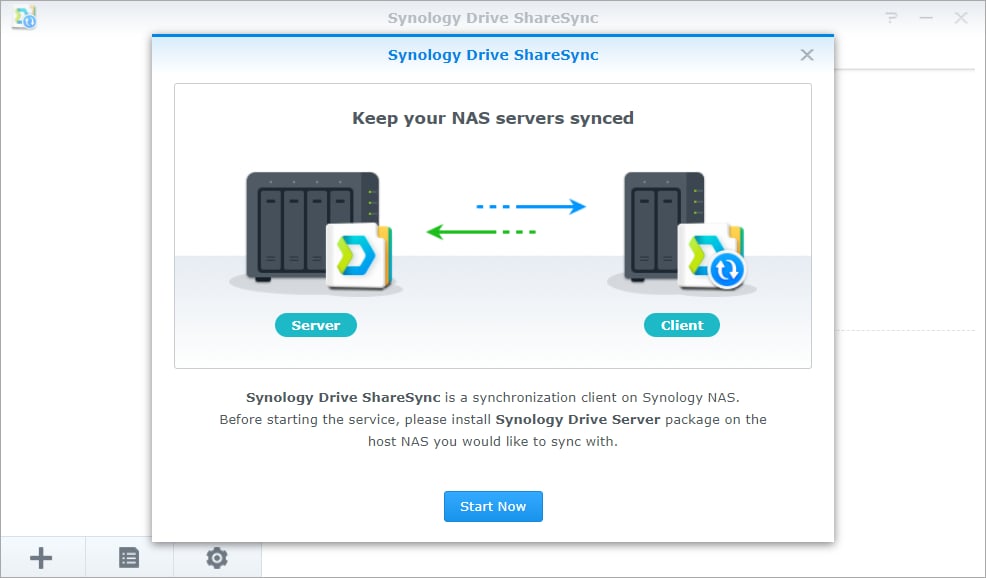
Passo 2: Insira o ID do QuickConnect ou o endereço IP, senha e nome de usuário do NAS da Synology remoto para prosseguir. Você deve inserir o nome de domínio ou nome de usuário se for um usuário de domínio. Você terá que usar 'username@Base_DN' para usuários LDAP fazerem login em seu NAS da Synology remoto.
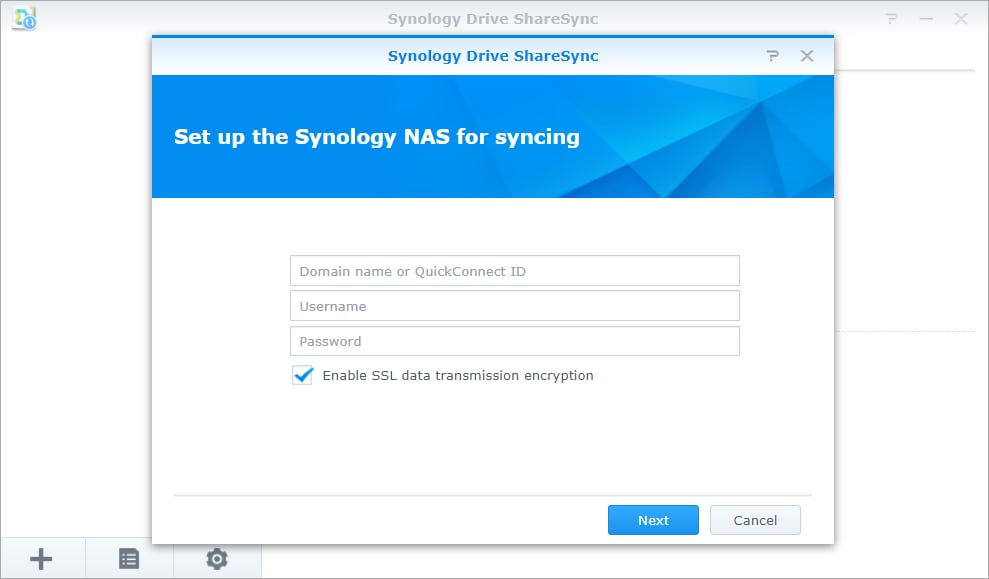
Passo 3: Você precisará do encaminhamento de porta para se conectar ao NAS da Synology remoto em uma rede diferente. Para fazer isso, você deve configurar o roteador remoto para encaminhar a conexão para o NAS da Synology Server através da porta 6690.
Passo 4: O Synology Drive ShareSync terá que verificar o certificado SSL. Se isto falhar, significa que alguém está tentando interceptar sua conexão, ou é um certificado não confiável autoassinado. Depois, você pode solicitar um certificado Let's Encrypt para o nome de domínio do seu NAS da Synology remoto.
Passo 5: Se o certificado SSL for verificado, uma nova conexão será exibida no painel esquerdo do Synology Drive ShareSync.
Passo 6: Vá para o 'Console de administração do driver', escolha as pastas remota e local que deseja sincronizar e marque a caixa de seleção 'Ativar'.
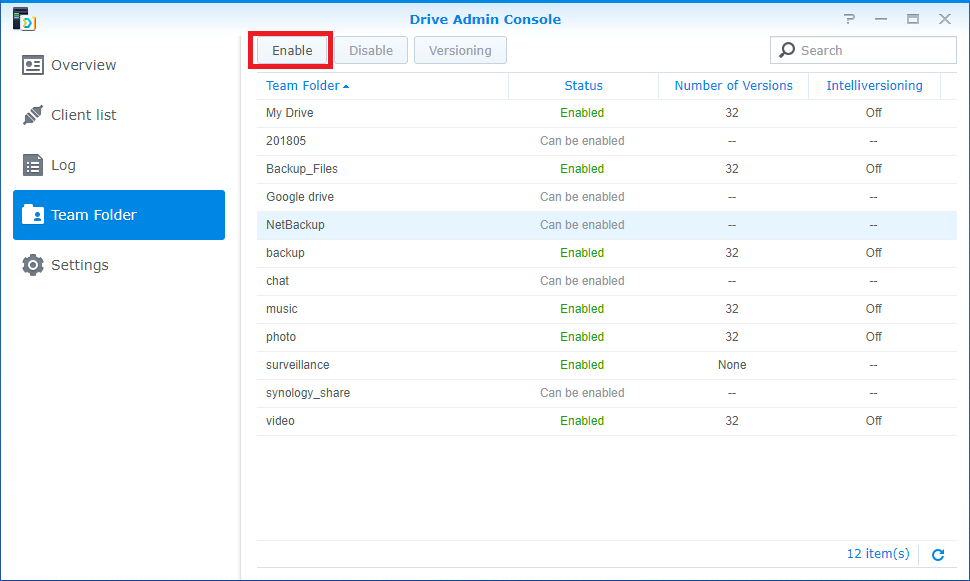
Passo 7: Agora, clique em 'concluído' para iniciar a sincronização de dados entre diferentes servidores NAS.
Passo 8: Você pode criar mais tarefas de sincronização com os servidores NAS da Synology conectados ou adicionar um novo servidor clicando no botão '+' no Synology Drive ShareSync e repetindo os passos mencionados acima.
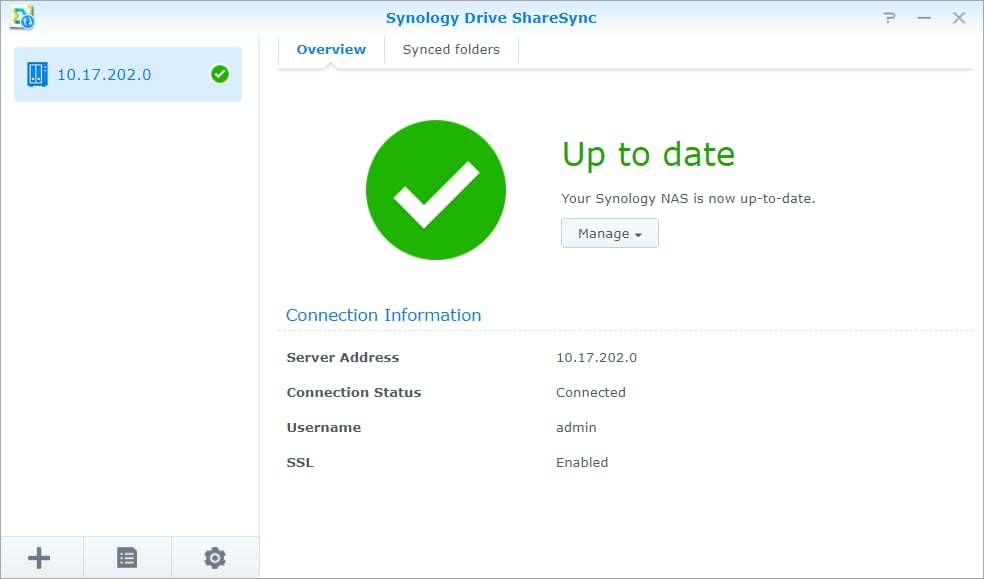
Como sincronizar arquivos entre o computador e o NAS da Synology usando o Synology Drive Client
Os usuários também podem sincronizar arquivos no NAS da Synology com o PC usando o Synology Drive Client. Esta é outra maneira de acessar arquivos em seu PC por meio do Synology Personal Cloud. Esta seção fornecerá os passos que você precisa seguir para fazer isso; vamos começar.
Passo 1: Você pode configurar uma conexão entre o NAS da Synology e seu computador. Para fazer isso, baixe e instale o Synology Drive Client no Synology Download Center.
Passo 2: Depois de instalar seu NAS, habilite o serviço inicial do usuário e inicie o Synology Drive Server a partir de seu navegador preferido.
Passo 3: Na interface da Web do DSM, selecione Synology Drive; isso deve abrir em uma nova guia do navegador.
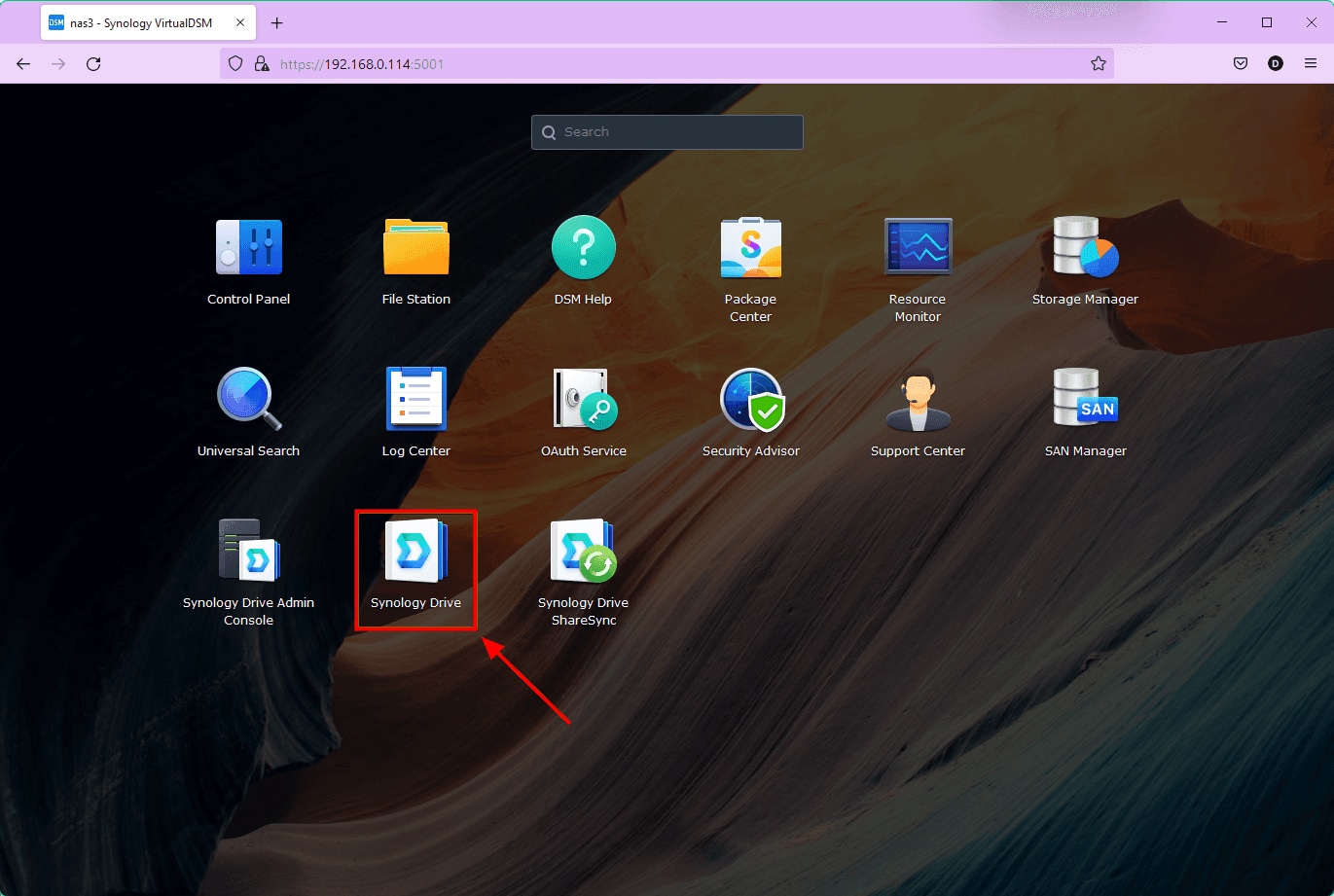
Passo 4: Agora, faça login no aplicativo da Web e clique em 'cliente' e, em seguida, selecione 'baixar cliente' no menu do usuário. Será feito o download automático do instalador do Synology Drive Client no seu PC.
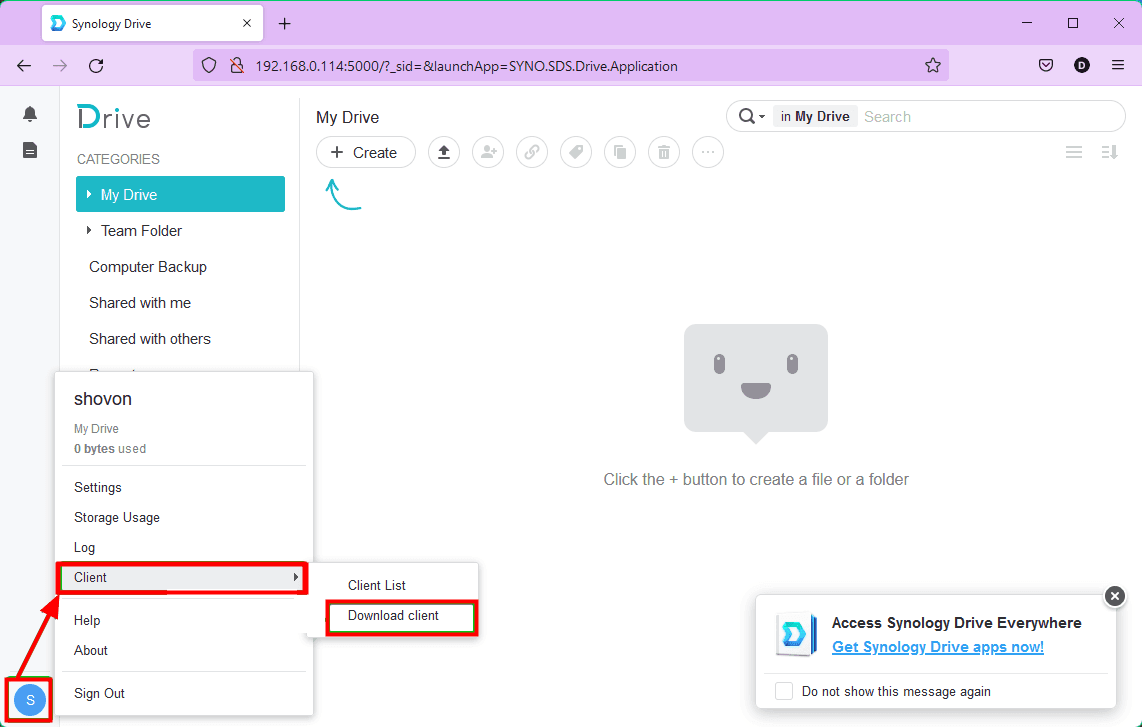
Passo 5: Abra o Synology Drive Client após a instalação e clique em 'Iniciar Agora' para começar.
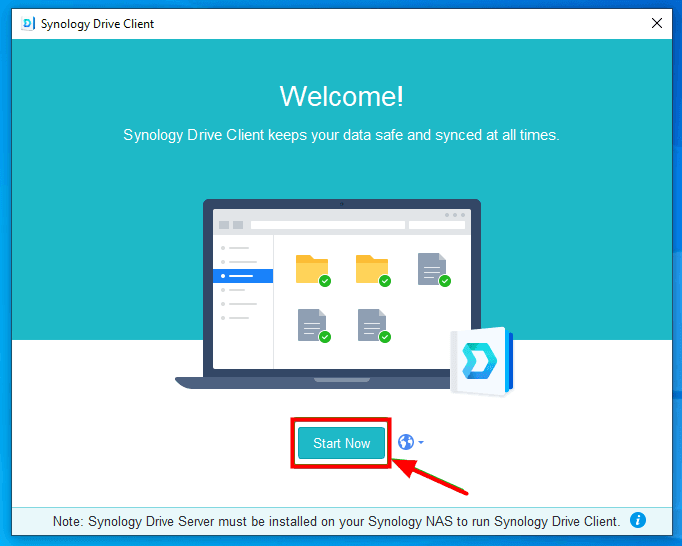
Passo 6: Conecte-se ao seu NAS da Synology com o Synology Drive Server fornecendo sua ID QuickConnect ou seu nome de domínio, nome de usuário, endereço IP e senha. Depois de fornecer esses detalhes, clique em 'Avançar'.
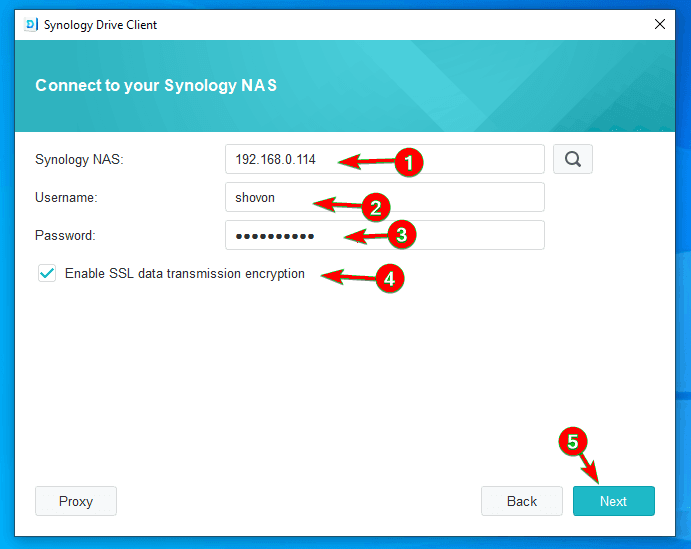
Passo 7: Agora, selecione 'Tarefa de Sincronização' e clique em 'Próximo' para prosseguir.
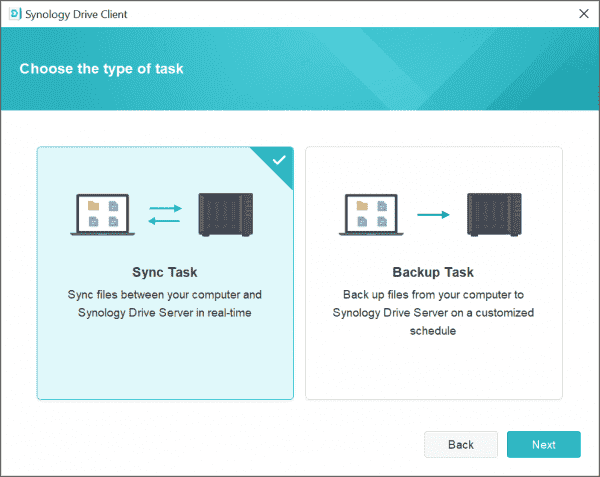
Passo 8: Escolha 'Alterar' para selecionar as pastas que deseja sincronizar. Para Synology Drive do MAC e Synology Drive do Windows, você deve marcar a opção 'Sincronização sob demanda' para economizar espaço em disco.
Passo 9: Depois de escolher as pastas que deseja sincronizar, você pode marcar ou desmarcar a opção 'Habilitar sincronização sob demanda para economizar espaço em disco no seu computador' no Synology Drive do Linux para habilitar a sincronização sob demanda.
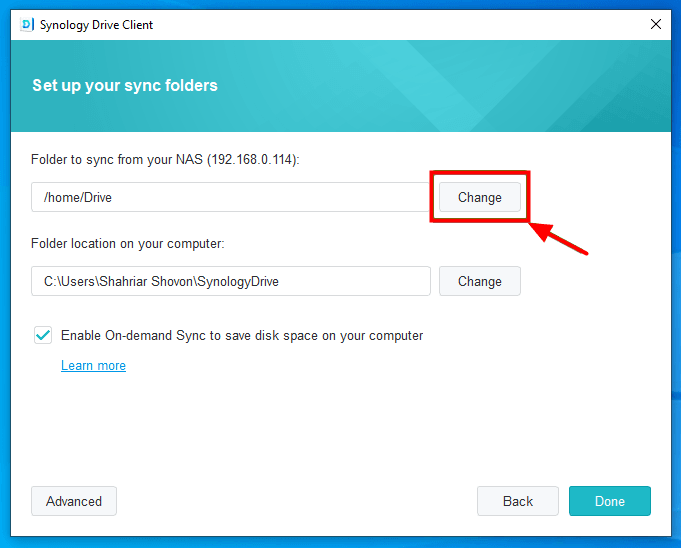
Passo 10: Agora, clique em 'Avançado' no canto inferior esquerdo da tela para definir as configurações avançadas de sincronização.
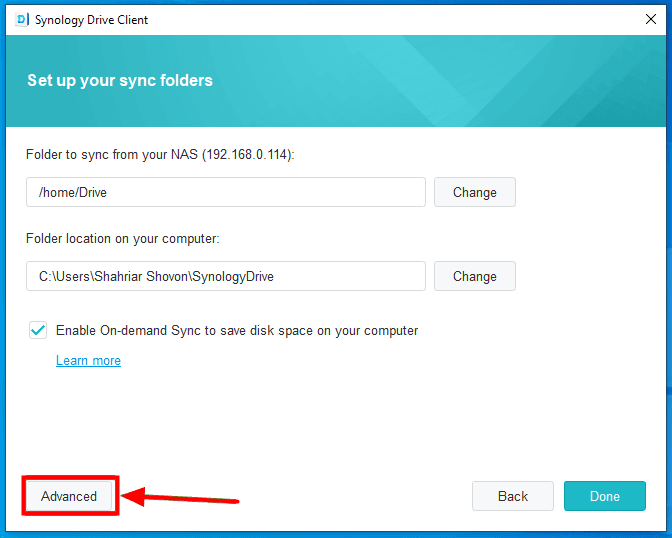
Passo 11: Nesta página, você pode filtrar os arquivos sincronizados, definindo um tamanho máximo de arquivo ou tipos de arquivos em lista negra para evitar a sincronização dos mesmos. Você também pode escolher um direcionamento para o processo de sincronização na guia Modo de Sincronização.
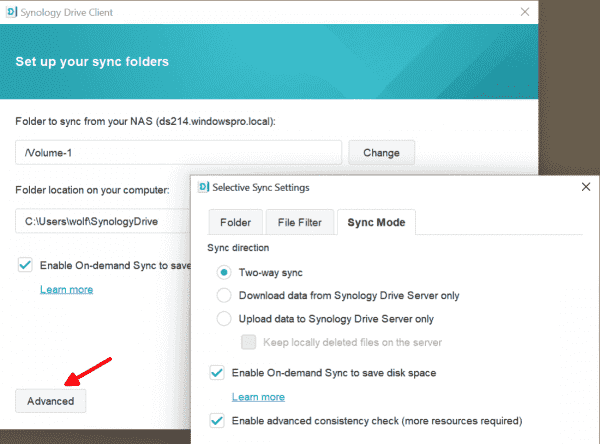
Passo 12: Depois de ajustar a configuração avançada, clique em 'aplicar' para salvar as novas configurações.
Passo 13: Clique em 'concluído' para concluir o processo de sincronização.
Você sempre pode encontrar o ícone do Synology Drive na bandeja do sistema. Clique com o botão esquerdo no ícone e ele mostrará os registros de uploads e downloads de arquivos. Para iniciar o aplicativo, clique duas vezes no ícone.
Como sincronizar arquivos entre celulares e NAS da Synology usando o aplicativo Synology Drive
O Synology Drive móvel foi lançado para permitir a sincronização de dados entre seu NAS da Synology e o dispositivo móvel. O aplicativo móvel também permite que você personalize a tarefa de sincronização. O uso do aplicativo Synology Drive fornece aos usuários acesso fácil à unidade Synology Cloud em qualquer lugar. Você também pode melhorar a proteção de seus dados móveis usando o recurso de sincronização bidirecional e o backup de fotos. Siga os passos abaixo para sincronizar arquivos entre celulares e o NAS da Synology através do Synology Drive App.
Passo 1: Primeiro, baixe o aplicativo Synology Drive em seu celular e abra ele após a instalação.
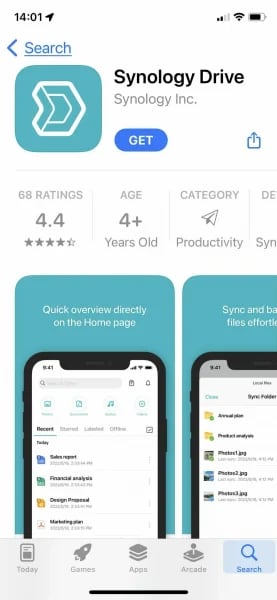
Passo 2: Faça login no seu NAS da Synology fornecendo o nome de usuário, senha, endereço IP e QuickConnect ID.
Passo 3: Na tela, clique na opção '+' no canto inferior esquerdo para criar uma nova tarefa para sincronizar dados entre seu celular e o NAS da Synology.
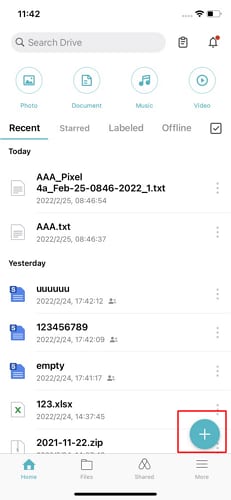
Passo 4: Você terá que especificar a pasta no servidor que deseja para a tarefa de sincronização. Para a versão iOS do Synology Drive, uma pasta de sincronização local chamada 'Drive' será criada automaticamente.
Passo 5: Os usuários também precisam escolher a direção da sincronização e se o Synology Drive Server deve manter a última versão modificada dos arquivos ou a versão no servidor. A opção não escolhida será descartada pelo servidor.
Passo 6: Você também pode optar por habilitar a sincronização automática no servidor. Isso determinará se o aplicativo sincronizará automaticamente quando o dispositivo móvel estiver conectado ao Wi-Fi ou carregando.
Passo 7: Depois de escolher as configurações corretas, clique em 'concluído' e seus arquivos serão sincronizados. Você pode visualizar o status dos arquivos sincronizados tocando em 'Tarefas em segundo plano' e escolhendo a opção de 'Tarefas de sincronização'.
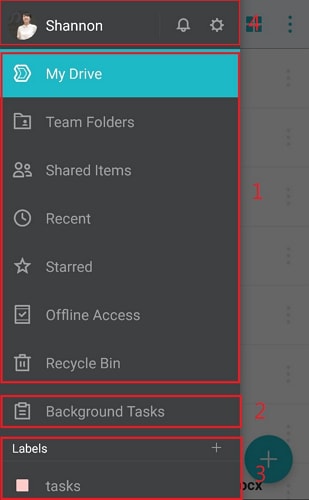
Como usar o Synology Drive em combinação com o Synology C2 Storage
O Synology C2 Storage é uma opção de backup em nuvem que você pode usar na sua casa e em empresas. Também pode funcionar como um servidor de arquivos remoto acessível a partir de sua rede local. Para fazer backup com sucesso dos dados em seu Synology Drive Server para o armazenamento do Synology C2, você deve usar o Hyper Backup. Você também precisa ter uma conta Synology para prosseguir. Siga os passos abaixo para usar o Synology Drive com o Synology C2 Storage.
Passo 1: Primeiro, você deve baixar e instalar o Hyper Backup no seu PC.
Passo 2: Após a instalação, abra o aplicativo Hyper Backup e clique no ícone '+' no canto inferior esquerdo da tela. Escolha 'Tarefa de backup de dados' nas opções exibidas.
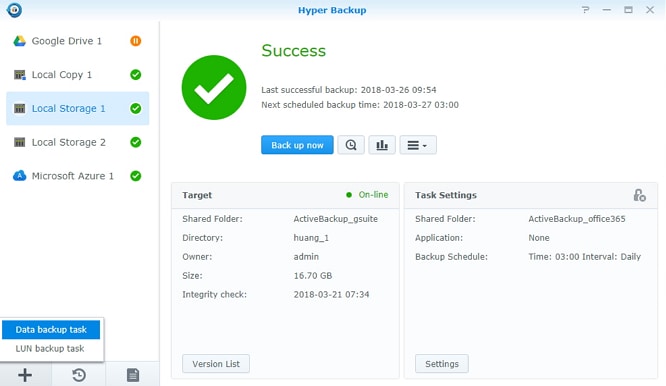
Passo 3: Em seguida, escolha 'Synology C2 Storage' como destino de backup.
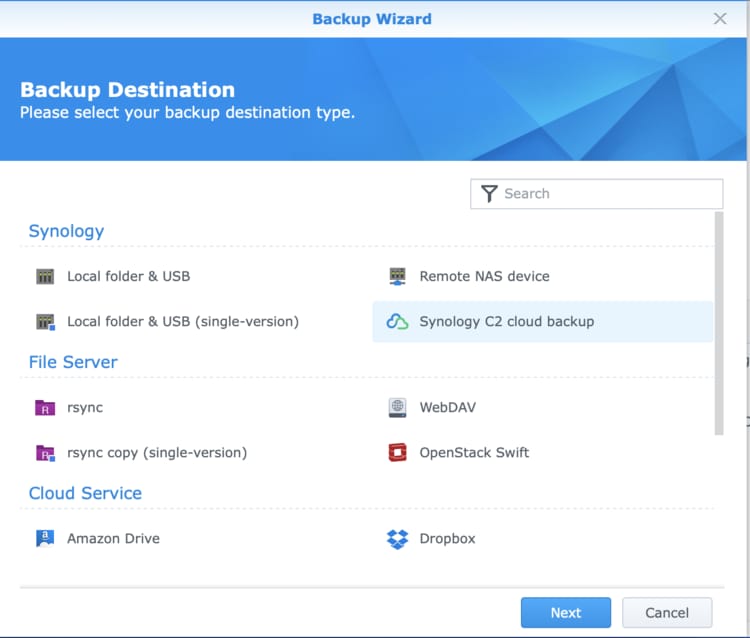
Passo 4: Insira a conta e a senha da Synology e siga as instruções para concluir a tarefa de backup.
Passo 5: Se esta for a primeira vez que você usa o Synology C2 Storage, você terá uma avaliação gratuita de 30 dias para explorar o aplicativo.
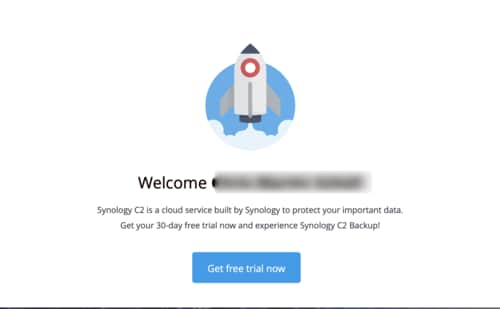
Passo 6: Você deve escolher um plano e sua região. O Synology C2 Storage exigirá que você forneça seu cartão de crédito para criar o plano de backup. Observe que você não será cobrado durante o período de teste gratuito.
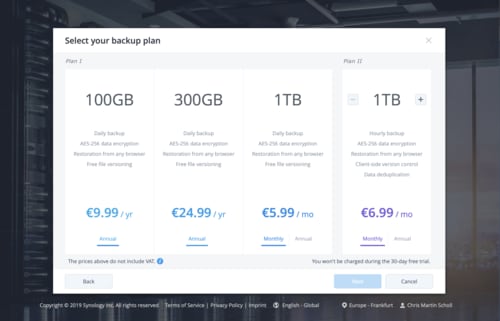
Passo 7: Depois de confirmar sua assinatura, você pode começar a usar o Synology C2 Storage com sucesso.
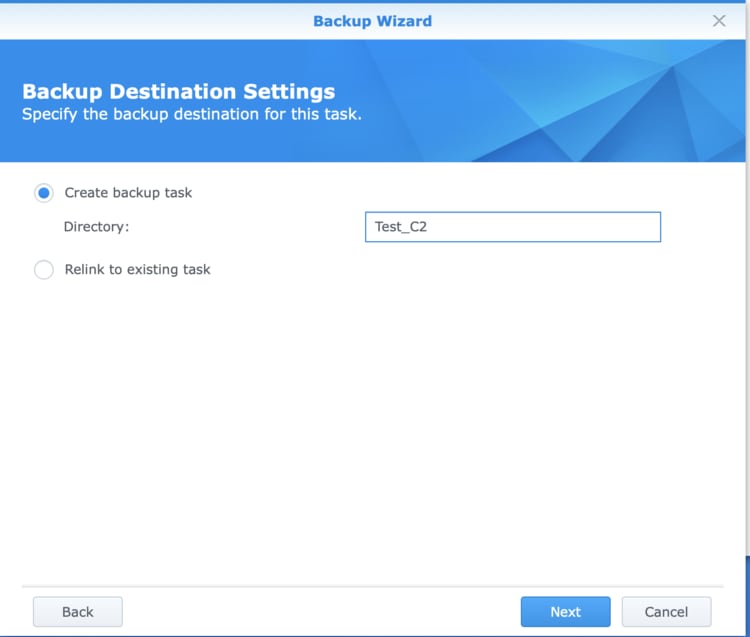
Mais relacionado:
Como configurar o Plex no NAS da Synology
Como executar um teste de velocidade em dispositivos NAS da Synology
Synology Drive predecessor: Synology Cloud Station
O Synology Drive Server foi lançado como sucessor do Synology Cloud Station Server. Este aplicativo permite sincronizar arquivos entre o NAS da Synology e seu PC. Ele também tinha uma versão móvel, Synology DS Cloud, usado para sincronizar arquivos entre o NAS da Synology e dispositivos móveis. O Synology Cloud Station era compatível com Windows, Mac, e Linux OS. Entretanto, tinha limitações que foram corrigidas no Synology Drive Server.
Diferenças entre o Synology Drive e o Synology DS Cloud
Embora tenham executado tarefas semelhantes, as principais diferenças entre o Synology DS Cloud e o Synology Drive Server estão abaixo.
Synology Drive Server |
Synology DS Cloud |
| Permite a troca periódica de versões. | Os usuários só podem acessar versões históricas manualmente. |
| Os usuários podem gerenciar arquivos através do portal da web. | Os usuários só podem gerenciar arquivos por meio do aplicativo. |
| Os usuários têm a opção de restringir o download dos links de compartilhamento. | Você não pode limitar quem baixa o link de compartilhamento. |
| O Synology Office garante a edição online para os usuários. | Não há recurso de edição online para usuários. |
| Os usuários também podem gerenciar arquivos compartilhados por outros. | Você tem acesso limitado a arquivos compartilhados por outras pessoas. |
| Você pode fazer backup de pastas usando o Hyper Backup. | Não oferece integração com o Hyper Backup para backup do aplicativo. |
| Você também pode sincronizar os arquivos compartilhados por outras pessoas. | Você só pode sincronizar seus arquivos. |
Existem muitos fatores que você precisa considerar antes de fazer a atualização do Synology Cloud Station para o Synology Drive Server. Para obter mais informações, você pode acessar a página de atualização do Synology Cloud Station para o Synology Drive.
Conclusão:
O Synology Drive pode ser benéfico ao compartilhar arquivos facilmente com amigos e colegas. Configurar o servidor do Synology Drive é relativamente fácil e ele vem com muitos recursos que tornam a colaboração perfeita. Essa é a melhor opção se você deseja configurar facilmente uma solução de armazenamento em nuvem pessoal. Considere os fatores acima para usuários que já estão usando o Synology Cloud Station antes de atualizar para o pacote do Synology Drive Server.
Para Windows XP/Vista/7/8/10/11
Para macOS X 10.10 - macOS 13


